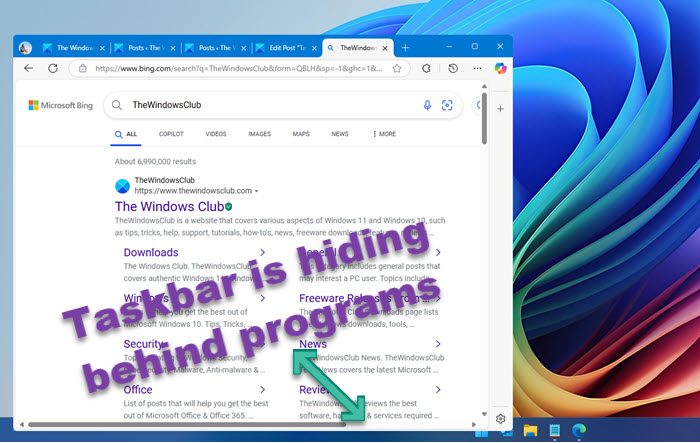Windows 11 használatakor, ha olyan műveletet hajt végre, amelyet 2FA vagy biztonsági hardverkulcs véd, előfordulhat, hogyWindows biztonsággyorsGyőződjön meg róla, hogy Ön az. Ez egy biztonsági funkció, ahol az operációs rendszer megpróbálja hitelesíteni a műveletet. Ha ezt szeretné kikapcsolniWindows biztonság Az Ön személyazonosságának ellenőrzése, ez a bejegyzés megmutatja, hogyan kell csinálni.
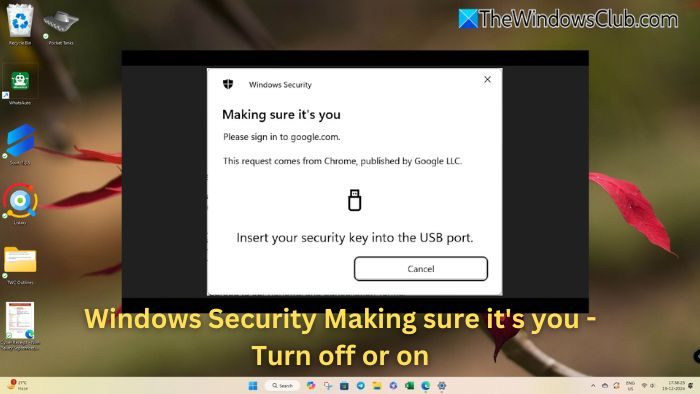
Mikor jelenik meg ez a Figyelmeztetés, hogy te vagy az?
- PIN vagy jelszó ellenőrzése:Az érzékeny alkalmazások, beállítások vagy szolgáltatások elérésekor a Windows személyazonosság-ellenőrzést kér, hogy megbizonyosodjon arról, hogy a műveletet a jogosult felhasználó hajtja végre.
- Microsoft-fiók ellenőrzése:Ez a fiókbeállítások módosítása, új eszközre történő bejelentkezés vagy további ellenőrzést igénylő műveletek (például e-mailes megerősítés) után következik be.
- Windows Hello Protected fiókok:Ha rendelkezik egy Windows Hello-val vagy biztonsági kulccsal védett fiókkal, akkor megjelenhet ez a figyelmeztetés, ha meghosszabbították, vagy biztonsági intézkedésre van szükség.
Kapcsolja ki vagy tiltsa le a Windows biztonságot. Győződjön meg róla, hogy Ön kéri
Ez a funkció biztosítja fiókja biztonságát. Amikor kérik, meg kell adnia a Windows PIN kódunkat, vagy a biztonsági kulcsot kell használnia a hitelesítéshez. Kövesse azonban ezeket a javaslatokat, ha úgy érzi, túl sok a felszólítás.
- Tekintse át és ellenőrizze a fiókbeállításokat
- Módosítsa a Windows biztonsági beállításait
Technikailag ez egy biztonsági funkció, amelynek célja, hogy megvédje fiókját azáltal, hogy igazolja személyazonosságát további módszerekkel, például arcfelismeréssel, ujjlenyomat-leolvasással vagy PIN-kóddal bejelentkezéskor. Nem szabad kikapcsolnia, de a következőképpen teheti meg.
1] Tekintse át és ellenőrizze a fiókbeállításokat
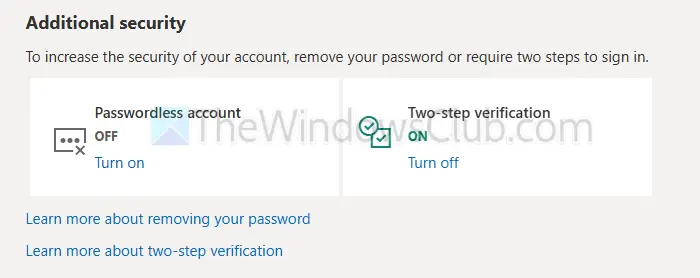
- Nyissa meg a Microsoft-fiók > Biztonsági beállítások menüpontot
- Kattintson a Bejelentkezési mód kezelése lehetőségre
- A További biztonság alatt kattintson a Kikapcsolás a kétlépcsős azonosításhoz elemre
Olvas:
2] A bejelentkezési beállítások módosítása

- Nyissa meg a Windows Beállítások > Fiókok > Bejelentkezési lehetőséget
- Bontsa ki a PIN-kódot (Windows Hello), és válassza az eltávolítást
- Ugyanezt alkalmazza a biztonsági kulcsra is.
Ha elkészült, nem kapja meg a felszólítást, de a Microsoft továbbra is kérheti a jelszó megadását, ha bármilyen problémát talál a fiók biztonságával kapcsolatban.
Rendben van a Windows biztonság kikapcsolása?
A Windows biztonság kikapcsolása nem ajánlott, hacsak nincs másik biztonsági szoftvere. Ez a számítógép védelme a vírusok és rosszindulatú programok ellen, és letiltása sebezhetővé teszi a számítógépet. Harmadik féltől származó biztonsági szoftver telepítésekor a Windows Defender mindenesetre kikapcsol.
Olvas:
Le kell tiltanom a Windows biztonságot, ha van másik víruskeresőm?
Ha jó, harmadik féltől származó víruskeresőt használ, általában nem kell saját maga kikapcsolnia a Windows biztonságot. Elég okos ahhoz, hogy a konfliktusok elkerülése érdekében automatikusan kikapcsolja a valós idejű védelmét, amikor újabb víruskeresőt észlel.


![A Copilot Designer prompt blokkolt [javítás]](https://elsefix.com/tech/tejana/wp-content/uploads/2025/03/Copilot-This-prompt-has-been-blocked.jpg)